Hier der offizielle Weg iOS 7 schon jetzt zu testen
iOS 7 wurde gestern vorgestellt und ich möchte Euch heute kurz zeigen, wie man schon jetzt iOS 7 auf seinem Apple iPhone und später auch auf dem Apple iPad nutzen kann. Wie ich oben schon geschrieben hatte, handelt es sich bei dieser Anleitung um den offiziellen Weg an iOS 7 zu kommen in dem man sich als Developer bei Apple anmeldet und damit auch den offiziellen Zugriff auf die Betas und alle folgenden Versionen bekommt. Dieser Weg ist legal und auch der einzig sichere Weg ein sauberes iOS 7 Image zu bekommen. Zwar gibt es dort draußen im Internet auch Mittel und Wege ohne einen kostenpflichtigen Developer-Account an iOS 7 zu kommen, diese beherbergen jedoch immer diverse Gefahren.
Vom verseuchten Image das ihr Euch im Netz herunter laden wird, bis hin zu einem deaktivierten Version, da das Update nicht gezogen werden kann und vieles mehr! Diese Anleitung wäre dann nur wirklich etwas für Freaks und nach einigen negativen Erfahrungen mit dem Gesetz werde ich hier keine Anleitungen mehr veröffentlichen mit deren Hilfe man die normalen „Wege“ extrem umgehen kann.
Doch kommen wir nun zur Anleitung:
Schritt 1: Sich für das iOS Developer Programm registrieren
Ein paar Daten ausfüllen und immer mit „Weiter“ bestätigen! Diese Schritte erklären sich von selbst!
Jetzt müsst ihr auf die Bestätigungsemail von Apple warten! Dies kann bis zu 24 Stunden dauern! In dieser befindet sich nun ein Link, welchen ihr folgen müsst!
Darauf folgt die Aktivierung bei Apple!
Schritt 2: Endgeräte bei Apple als Developer Endgeräte anmelden!
Dies ist wichtig, denn nur so funktioniert die Registrierung von iOS 7 sauber und ihr bekommt auch immer die nötigen Updates der Betaversionen ausgeliefert! Macht ihr das nicht, könnte es passieren, dass das iPhone oder das iPad irgendwann einfach nicht mehr funktioniert, da diese Betas eine Ablaufzeit besitzen!
–> Apple Developer – Geräte Registrierung
Wie man die UDID eines Apple Endgerätes heraus finden kann, habe ich Euch hier schon erklärt!
Hier könnt ihr übrigens bis zu 100 Endgeräte hinterlegen!! ;)
Also falls ihr jemanden kennt – der Apple Developer ist – einfach mal anfragen! ;)
Räusper: es gibt im Internet auch zahlreiche Seiten, auf denen man für wenig Geld oder manchmal sogar umsonst seine UDID hinterlegen und damit das iOS 7 installieren kann! Aber ich habe nichts gesagt – denn dies bewegt sich mal wieder am Rande der Legalität!
Schritt 3: Software herunter laden und installieren
Dazu wechselt ihr nun wieder ins iOS Developer Center.
Hier klickt ihr nun auf iOS 7. Und startet den Download!
Das Modell A1429 ist übrigens die richtige Version beim iPhone!!
Nun könnt ihr Euch je nach Internet-Anbindung einen Kaffee besorgen, denn der 1,1 GB große Download kann jetzt etwas andauern!
Jetzt wird ein DMG File herunter geladen – dies müssen wir jetzt noch zu einem IPSW Restore File umwandeln, da wir ansonsten dieses nicht installieren können.
Wie dies funktioniert? Anleitung – DMG File in ein IPSW File umwandeln
Nun könnt ihr die Installation starten!
Verbindet das iPhone oder später das iPad mit dem PC und drückt auf den Button „iPhone wiederherstellen“ und haltet dabei die Shift-Taste am PC!
Jetzt öffnet sich ein weiteres Fenster in dem ihr das gerade extrahierte IPSW File auswählen könnt.
Einmal den Vorgang bestätigen und schon wird iOS 7 auf dem Endgerät installiert!
Jetzt kann ich Euch nur noch viel Spaß mit iOS 7 wünschen!
Tags:
- ios7 anleitung
- ios 7 installiern anleitung
- Wie installation ios 7 beta
- ios 7 installationsanleitung
- anleitung ios7 installieren
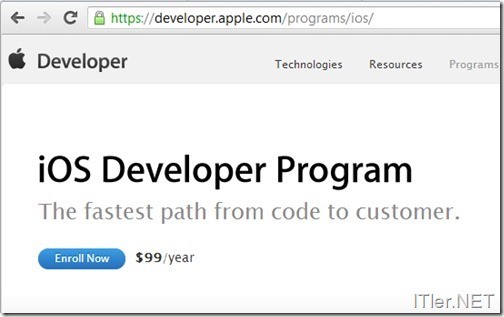

komisch, die beiträge ähneln immer mehr denen von t3n ;)
Hallo – ja – hab gerade mal geschaut! Du hast recht – die hatten die gleiche Thematik – aber wirklich vergleichen kannst die Beiträge ja wohl nicht! Hier hast eine Schritt für Schritt Anleitung und die Kollegen drüben haben das Thema einfach so grob angerissen! Die Ähnlichkeit der Themen ist ja auch nicht verwunderlich. Dürfte ja wohl derzeit eines der häufigst angesprochenen Themen sein! ;)